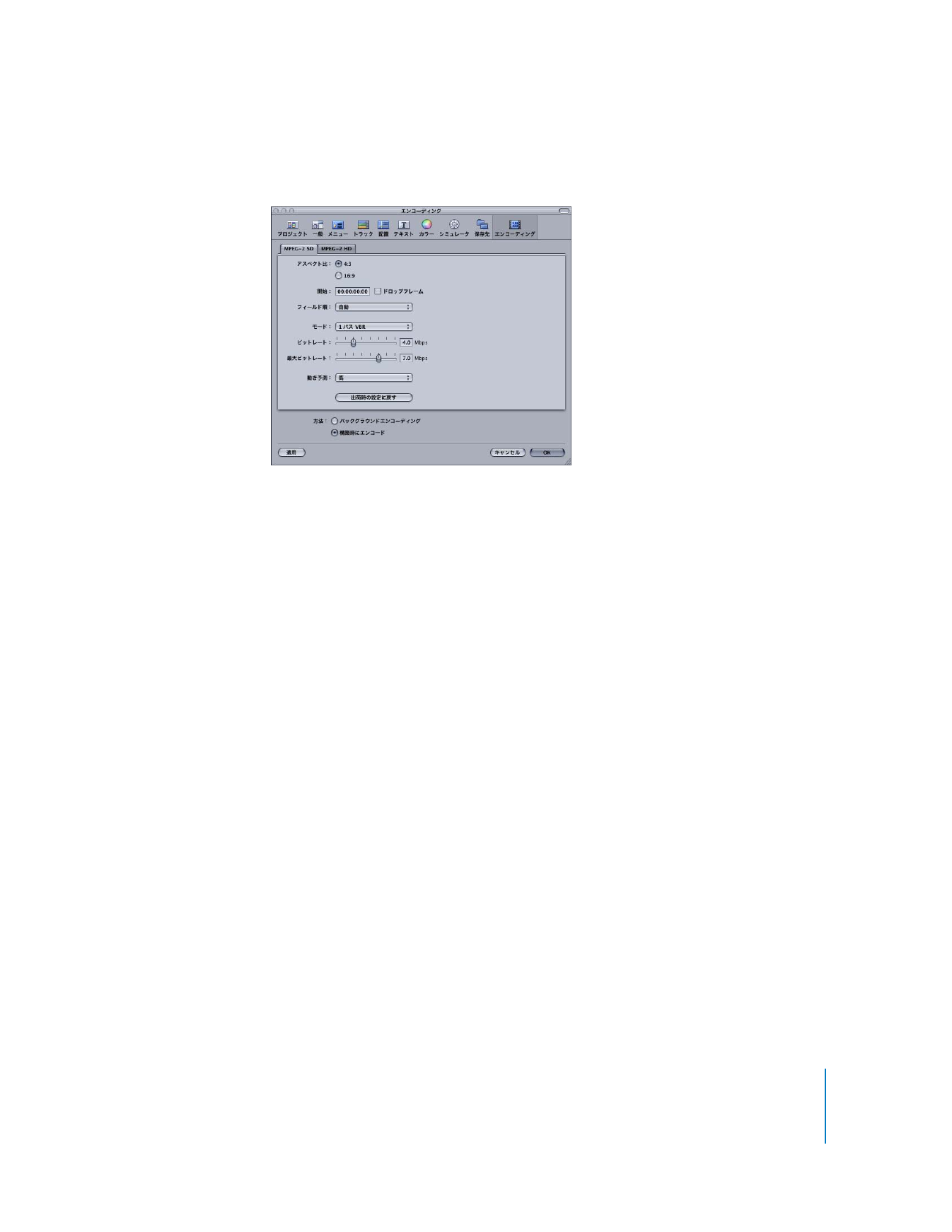
エンコーディング環境設定
「
DVD
Studio
Pro
」環境設定の「エンコーディング」パネルには、「
MPEG-2 SD
」および「
MPEG-2
HD
」の
2
つのタブがあります。各タブの設定項目は、「
MPEG-2 HD
」タブでより高いビットレート
の設定ができる点を除いて同じです。
「
MPEG-2 SD
」タブでの設定は、
SD
ビデオ解像度の
QuickTime
ビデオ素材に適用されます。
「
MPEG-
2 HD
」タブの設定は、
HD
ビデオ解像度の
QuickTime
ビデオ素材に適用されます。(ただし、すで
に適切なエンコードが施されている、
H.264
および
HDV
の
QuickTime
素材は例外です。)
「
MPEG-2 SD
」および「
MPEG-2 HD
」タブの設定項目
Â
アスペクト比:エン コードするビデオのアスペク ト比を選択します。以下に示す 固有の問題を検
討してください:
Â
HD ビデオ素材の場合は、
16:9
のアスペクト比のみがサポートされます。
Â
SD ビデオ素材の場合は、
16:9
を選択してもビデオは
16:9
のアスペクト比に変換されません。エ
ンコードするファイルは、すでに
16:9
のアナモフィックフォーマットになっている必要があり
ます。詳細については、
51
ページの「
16:9
素材とはいったい何か?
」を参照してください。
Â
開始:エンコードされた
MPEG
ストリームの開始タイムコードを設定します。これは元のビデオの
タイムコードに合わせて頻繁に設定され、チャプタリストやマーカー位置ファイル、字幕ファイル
などすべてのタイムコードベースのリストとエンコードされたビデオが一致するようにします。
Â
ドロップフレーム:
NTSC
フレームレートの素材ではドロップフレームによるタイムコードを使う
ように設定する場合に、このチェックボックスを選択します。
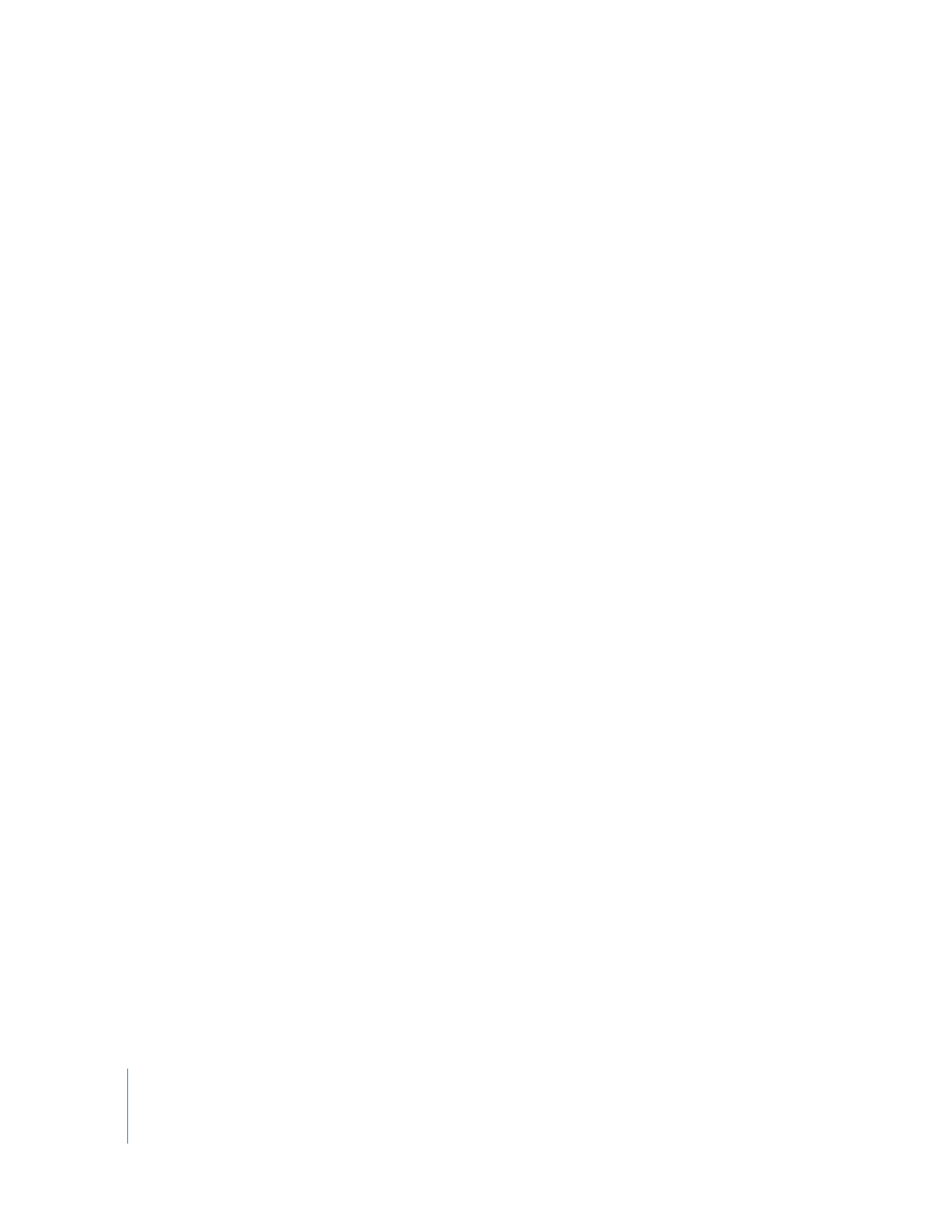
64
第
2
章
素材を準備する
Â
フィールド順:エ ンコードしているビデオと一 致するフィールド順(トップま たはボトム)を選
択します。これはほかの製品では優先フィールドの設定 とも呼ばれています。それぞれのインター
レース NTSC および PAL ビデオのフレームは 2 つのフィールドで構成されており、各フィール
ドにほかのすべてのビデ オラインが含まれます。また、トップフィールドはフ ィールド 2、アッ
パーフィールドまたは奇数フィールドとも呼ばれています。ボトムフィールドはフィールド 1、ロ
ワーフィールドまたは偶数フィールドとも呼ばれています。
フィールド順が 正しく設定されていないと、再生 したときにビデオの中の動きが すべてギザギザ
に見えてしまいます。プロが取ったソースや
DV
のソースの多くはフィールド
1
優先で、ボトム
の設定を使うはずです。ソースビデオのフィールド順が不明なときは「自動」を選択し、エンコー
ダにフィールド順を決定させます。
参考:「フィールド順」の設定は、プログレッシブスキャンのビデオには適用されません。
Â
エンコードモード:
3
つのエンコードモードから選択できます。
3
つのモードにはそれぞれ長所と
短所があります。
Â
1 パス:このオプションを選択すると、固定ビットレート(
CBR
)の
1
パスエンコード法が採用
されます。
Â
1 パス VBR:このオプションを選択すると、
1
パス可変ビットレート(
VBR
)エンコード法が採
用されます。
Â
2 パス VBR:このオプションを選択すると、
2
パス
VBR
エンコード法(最初のパスでビデオの
モーションプロファイルを作成し、次のパスでエンコードを実行する)を採用します。
エンコード法についての詳細は、
56
ページの「
MPEG
エンコーディング法
」を参照してください。
参考:内蔵
MPEG
エンコーダの
1
パスモードでは、実際にはビットレートが少し変わります。
Â
ビットレート:
1
パスエンコード法のビットレート、
1
パス
VBR
と
2
パス
VBR
エンコード法の基本
ビットレートを設定します。
VBR
エンコード方式のいずれかを使用する場合は、
「最大ビットレー
ト」の設定値の
85%
を超える値を「ビットレート」に指定することができません。詳細について
は、
55
ページの「
SD
プロジェクトのビットレートを選択する
」を参照してください。
Â
最大ビットレート:
1
パス
VBR
または
2
パス
VBR
エンコードで使用される最大ビットレートを設定
します。「最大ビットレート」には、「ビットレート」の設定値または
5 Mbps
(どちらか高い方)
よりも低い値は設定できません。
VBR
方式の効率が最も高くなるのは、ビットレートの最大値が
基本ビットレートの約
2
倍か、少なくとも
1 Mbps
∼
3 Mbps
高くなる場合なので、
「最大ビット
レート」には「ビットレート」の設定値よりも高い値のみを設定できるようになっています。
参考:
「最大ビットレート」設定はエンコードファイルのサイズには影響を与えません。
「最大ビッ
トレート」で設定されるのは、エンコード中に使用される上限のみです。
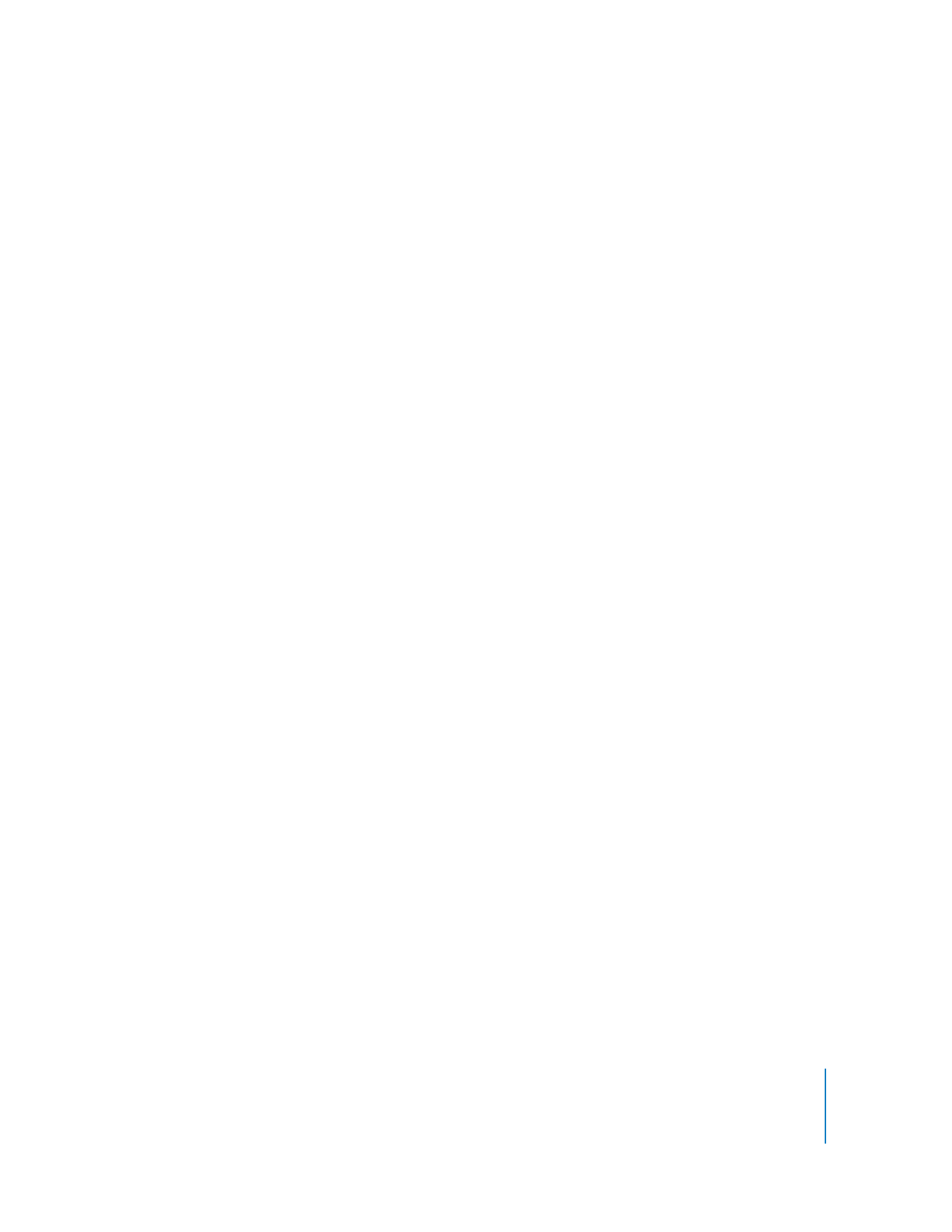
第
2
章
素材を準備する
65
Â
動き予測:「動き予測」設定を選択します。これはエンコードの品質とスピードのバランスを調整
します。この設定で、 ビデオのフレーム間の動きを 判定するために費やす時間を 制御することが
できます。
Â
中:最も速い「動き予測」設定 です。かなりの量の動きがフレーム間で ある場合でも、フレー
ム内でのフィールド間 の動きが最小限であれば、このモードは非 常に有効です。たとえば、フ
レームレートの変換や そのほかのエフェクト処理を行った映像には、フ ィールドの間に動きが
ほとんどないという傾向があります。一般に
1
パスのエンコーディングモードでは「中」を使
います。
Â
高:汎用の便利な「動き予測」設定です。
「高」モードは複雑なインターレースモーションでも
良好な 結果を得るこ とができます。「高」は ほとんどす べてのタイプ のインターレ ース・ビデ
オ・ソースに有効で、ハンディビデオカメラの揺れた映像でも問題ありません。一般に
1
パス
VBR
と
2
パス
VBR
では「高」を使ってください。
Â
最高:最高品質の「動き予 測」設定で、インターレースソースに対して要 求の高い複雑な動き
の場合に使用します。「高」モードよりも処理は遅くなります。一般に「最高」モードは、
1
パ
ス
VBR
か
2
パス
VBR
を使用する際に品質を最高にするために使用します。
Â
出荷時の設定に 戻す:このボタンをクリックする と、現在のタブの各設定項目が デフォルトに戻
されます。
タブの外にある設定項目
Â
方法:素材をエンコードするときに選択します。
Â
バックグラウンドエンコーディング:エンコーディングは素材を読み込むと同時に開始します。
エンコーディングはバ ックグラウンドで行われるため、プロジェクトの 作業を続行することが
可能です。「素材」タブの「ステータス」欄に進捗バーが表示されます。エンコーディングの処
理が完了すると、「ステータス」欄に「完了」と表示されます。詳細については、
188
ページの
「
素材タブ内のデフォルトの列
」を参照してください。
Â
構築中にエ ンコード:プロジェ クトが完成して「
VIDEO_TS
」または「
HVDVD_TS
」フォルダ
にファイルが構築されるまで、エンコーディングは開始されません。
参考:
「バックグラウンドエンコーディング」を選択しておく利点は、素材のエンコードが済むと、
トラックを再 生するときの「シミュレータ」お よび「ビューア」に、エンコードさ れたバージョ
ンの素材が表示されることです。これにより、
QuickTime
バージョンのビデオではなく、
DVD
で
表示さ れるとお りのビデ オを見る ことがで きます。詳細 について は、
66
ペー ジの「
QuickTime
バージョンと
MPEG
エンコードされたバージョン
」を参照してください。
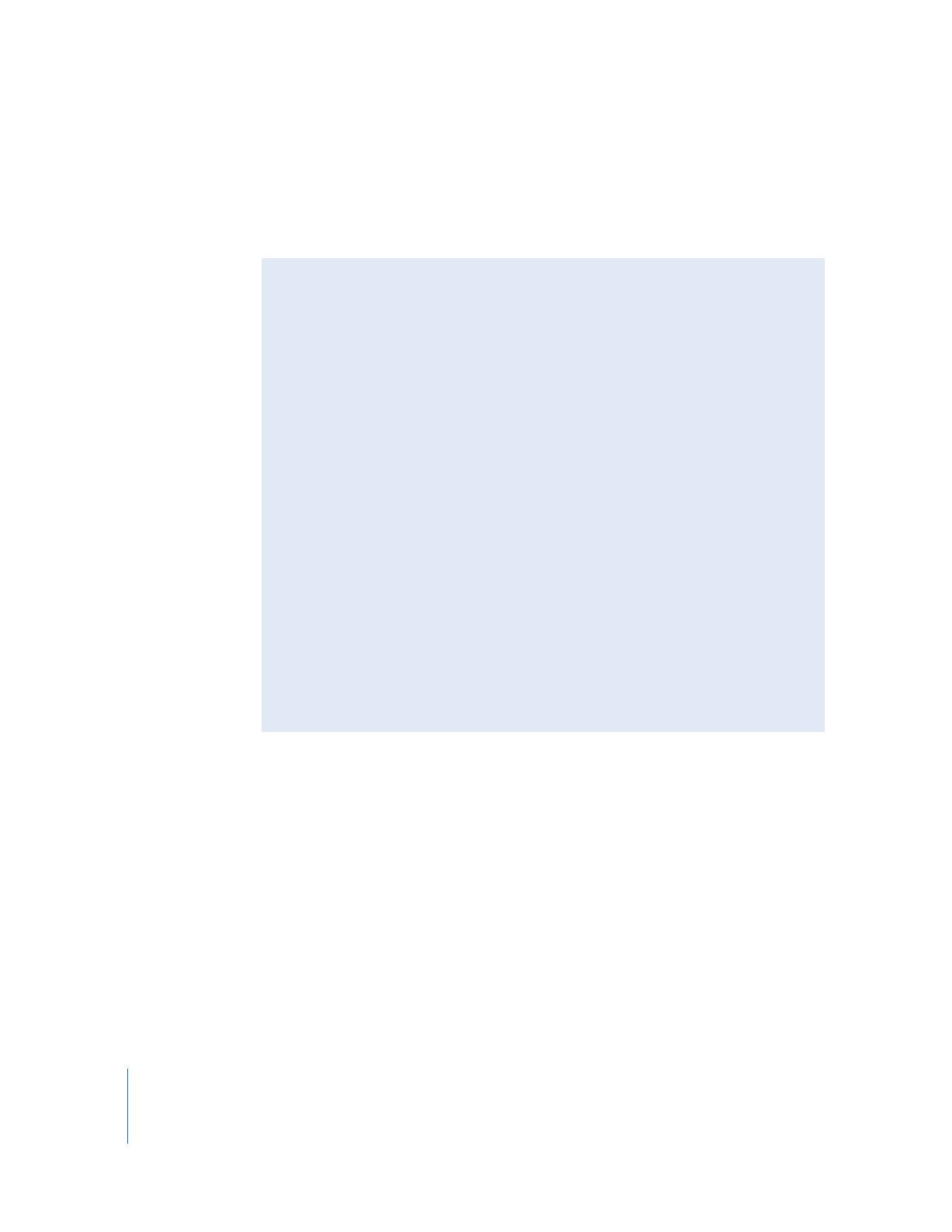
66
第
2
章
素材を準備する
内蔵
MPEG